Masz serwer Discord i chcesz dodać bota muzycznego, aby użytkownicy mogli puszczać muzykę? Możesz dodać bota muzycznego o nazwie Rythm, który pozwala puszczać piosenki i playlisty z YouTube oraz SoundCloud.

Discord to komunikator służący do rozmów głosowych i tekstowych, który działa podobnie jak TeamSpeak, Mumble czy Ventrillo. Discord jest jednak znacznie nowszym i bardziej zmodernizowanym komunikatorem, a na dodatek oferuje założenie własnego, darmowego serwera, na który możemy zaprosić swoich znajomych. Serwery można także wzbogacić o nowe opcje za pomocą botów.
Jednymi z popularniejszych są boty muzyczne. Umożliwiają one odtwarzanie muzyki z serwisów internetowych typu YouTube dla wszystkich użytkowników, którzy przebywają aktualnie w wybranym pokoju rozmów. Chcesz puścić znajomym piosenkę? Wystarczy jedna komenda na czacie, a bot muzyczny od razu ją znajdzie i rozpocznie odtwarzanie dla wszystkich. Co więcej, inni użytkownicy dodawać kolejne utwory do kolejki odtwarzania. Jak to zrobić?
Jak dodać bota muzycznego na serwer Discord
Przede wszystkim jeśli chcesz dodać bota muzycznego, to musisz być albo administratorem serwera, albo musisz mieć uprawnienia do zarządzania wskazanym serwerem. Jako zwykły użytkownik zaproszony na wybrany serwer nie dodasz bota.
Gdy masz już odpowiednie uprawnienia lub po prostu serwer należy do Ciebie, to kolejnym krokiem jest przejście do strony bota muzycznego. W sieci jest wiele botów muzycznych, ale jednym z najlepszym jest Rythm Bot.
Po wejściu na powyższą stronę kliknij w przycisk „Invite Rythm” (Zaproś bota Rythm) w górnym prawym rogu strony. Spowoduje to przejście do odnośnika Discorda, za pomocą którego będziesz mógł zaprosić tego bota na swój serwer.
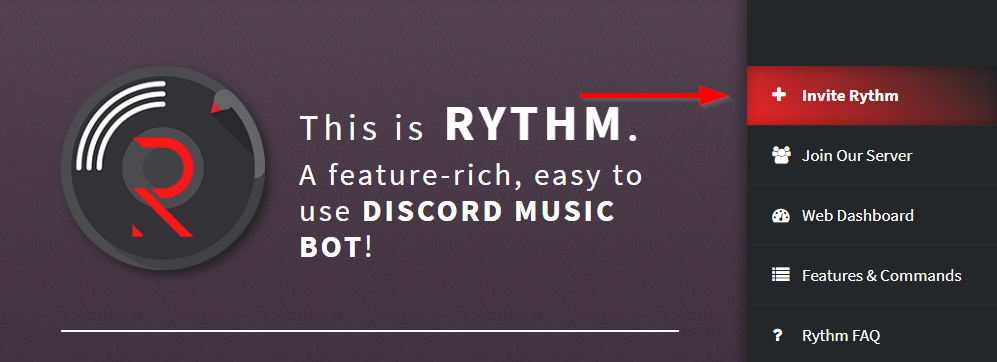
W celu zaproszenia bota konieczne jest wskazanie swojego serwera, więc zostaniesz poproszony o zalogowanie się na swoje konto Discord.
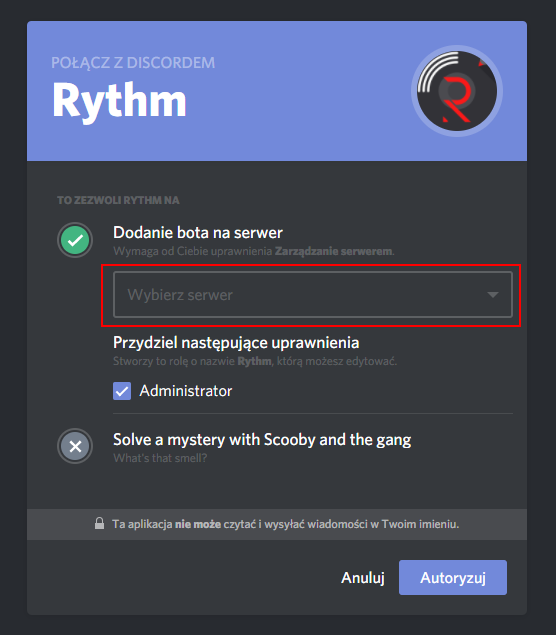
Po zalogowaniu wyświetli się lista serwerów, którymi zarządzasz lub które posiadasz – wybierz serwer, na który chcesz zaprosić bota i zaznacz pole nadania mu odpowiednich uprawnień. Następnie potwierdź wykonanie operacji przyciskiem „Autoryzuj”.
Do twojego serwera dołączy teraz bot o nazwie Rythm. Będzie widoczny jako jeden z kolejnych użytkowników na serwerze. Bot wyświetli także wiadomość powitalną wraz z listą komend do podstawowej konfiguracji.
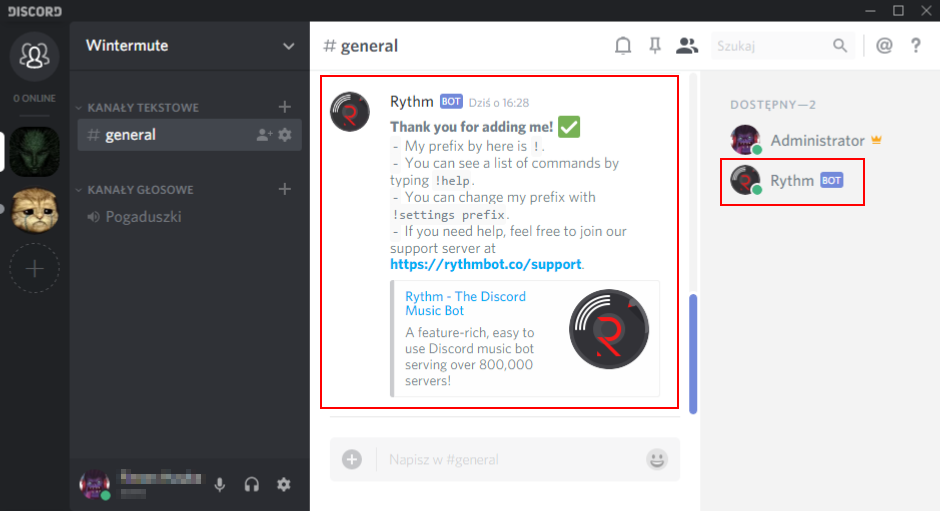
Jak używać bota muzycznego Rythm na Discordzie
Domyślne ustawienia Rythm sprawiają, że każdy użytkownik może rozpoczynać odtwarzanie piosenki. Odtwarzanie lub wyszukiwanie piosenek wywołujemy za pomocą odpowiednich komend, które zaraz opiszę.
Komendy do bota Rythm są wpisywane na dowolnym czacie tekstowym – jeśli nie chcesz zaśmiecać czatu ogólnego, to możesz utworzyć zupełnie osobny kanał tekstowy (np. o nazwie Muzyka), na którym użytkownicy mogą wyszukiwać piosenki i dodawać je do kolejki.
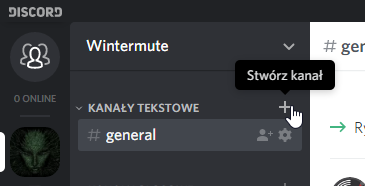
Działanie bota działa na prostej zasadzie. Po wpisaniu komendy bot zostanie wezwany na kanał głosowy, na którym aktualnie się znajdujemy, a następnie rozpocznie odtwarzanie wybranej piosenki lub całej playlisty.
- Odtwarzanie piosenek z YouTube / SoundCloud
W celu odtworzenia utworu należy skorzystać z komendy !play, a następnie po spacji dodać adres URL (link) do piosenki / playlisty lub słowo kluczowe (nazwę wykonawcy bądź utworu). Jeśli podamy słowo kluczowe, to bot automatycznie wybierze najbardziej prawidłowy utwór. W przypadku podania linku odtworzony zostanie konkretny utwór bądź playlista.
!play Imagine Dragons – odtworzy pierwszy z brzegu utwór zespołu Imagine Dragons (najprawdopodobniej ten najpopularniejszy)
!play adresURLpiosenki – odtwarza utwór z podanego linku na YouTube lub SoundCloud
!play adresURLplaylisty – rozpocznie odtwarzanie całej playlisty z danego linku, utwory zostaną automatycznie dodane do kolejki
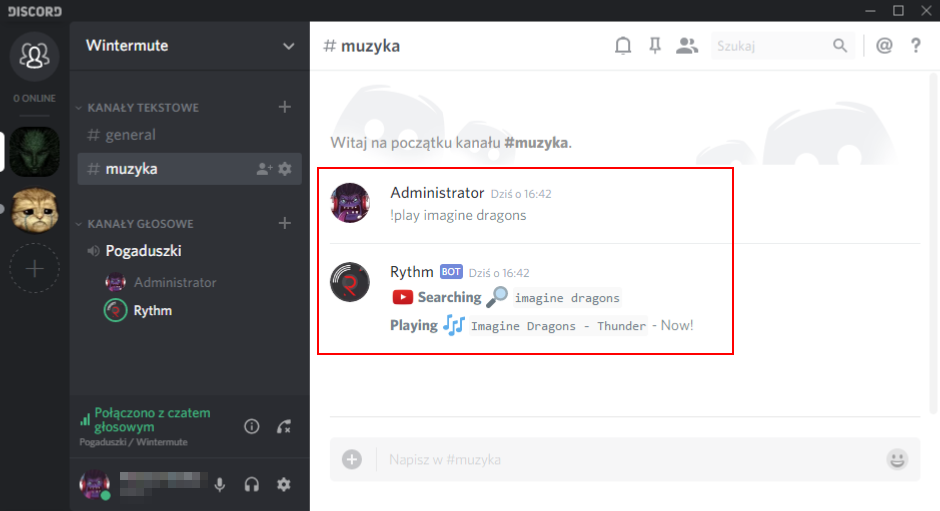
Jeśli podczas odtwarzania wpiszemy kolejną komendę !play, to kolejny utwór zostanie dodany do kolejki i odtworzy się automatycznie po ukończeniu odtwarzania aktualnej piosenki.
- Wyszukiwanie konkretnych utworów poprzez czat tekstowy
Jeśli chcemy odtworzyć konkretne utwory, to nie zawsze musimy kopiować link do piosenki lub wpisywać bardzo dokładne słowa kluczowe, licząc na to, że bot odtworzy akurat tę piosenkę, która chcemy. Rythm posiada funkcję wyszukiwania na podstawie słów kluczowych i wyświetlania znalezionych pozycji, aby użytkownik mógł wybrać, co odtworzyć. Służy do tego komenda !search.
!search słowo_kluczowe – wyświetla listę 10 utworów z YouTube, pasujących do wpisanego słowa kluczowego
!soundcloud słowo_kluczowe – wyświetla listę 10 utworów z SoundCloud, pasujących do wpisanego słowa kluczowego
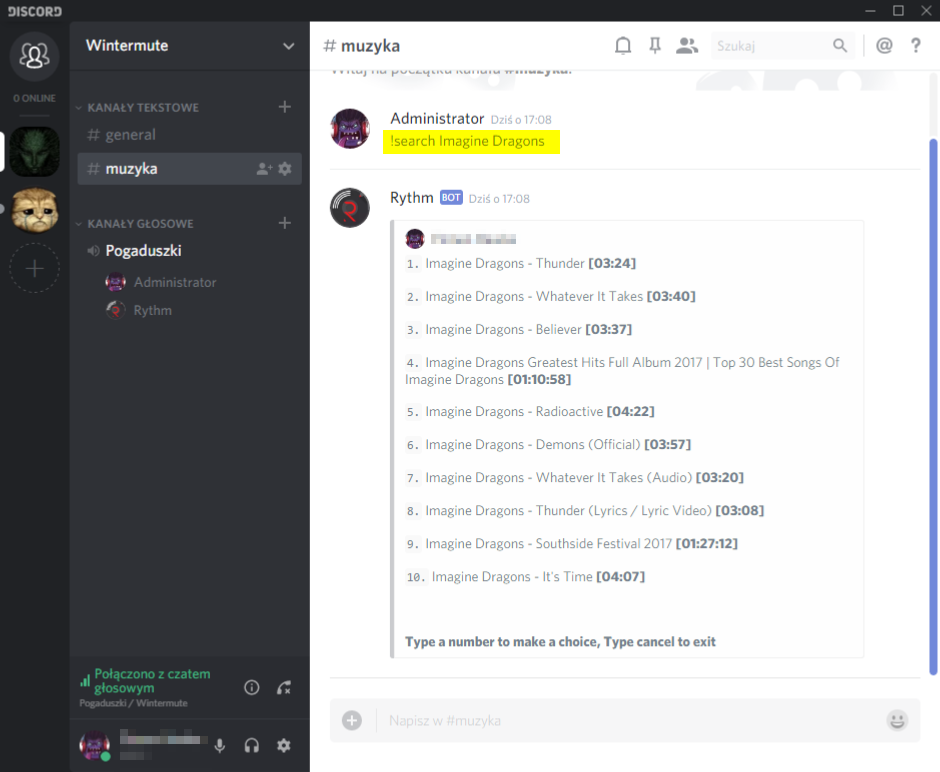
Po wpisaniu jednej z powyższych komend bot zwróci wiadomość z listą 10 utworów. Do każdego utworu przypisana jest liczba od 1 do 10. Wystarczy znaleźć piosenkę, która nam odpowiada, a następnie wpisać jej numer na czacie tekstowym i wcisnąć przycisk Enter. Rozpocznie się odtwarzanie wskazanego utworu.
- Zatrzymywanie lub pomijanie utworów oraz czyszczenie kolejki odtwarzania
Nie trudno sobie wyobrazić sytuacje, w której użytkownicy dodali mnóstwo utworów do kolejki, które odtwarzają się teraz automatycznie. W dowolnej chwili można zatrzymać odtwarzanie, a następnie w wybranym momencie je wznowić. Istnieje też możliwość wyczyszczenia wszystkich utworów czekających w kolejce, tak, aby zacząć od zera.
!stop – wpisanie tej komendy spowoduje wstrzymanie odtwarzania, ale nie usunie niczego z kolejki (utwór zostanie zapauzowany)
!play – wznowi odtwarzanie po włączeniu pauzy
!clear – wyczyści aktualną kolejkę (pozostanie jedynie aktualnie odtwarzany utwór)
!skip – pomija aktualnie odtwarzany utwór i uruchamia następny w kolejce (lub kończy odtwarzanie, gdy niczego już w kolejce nie ma)
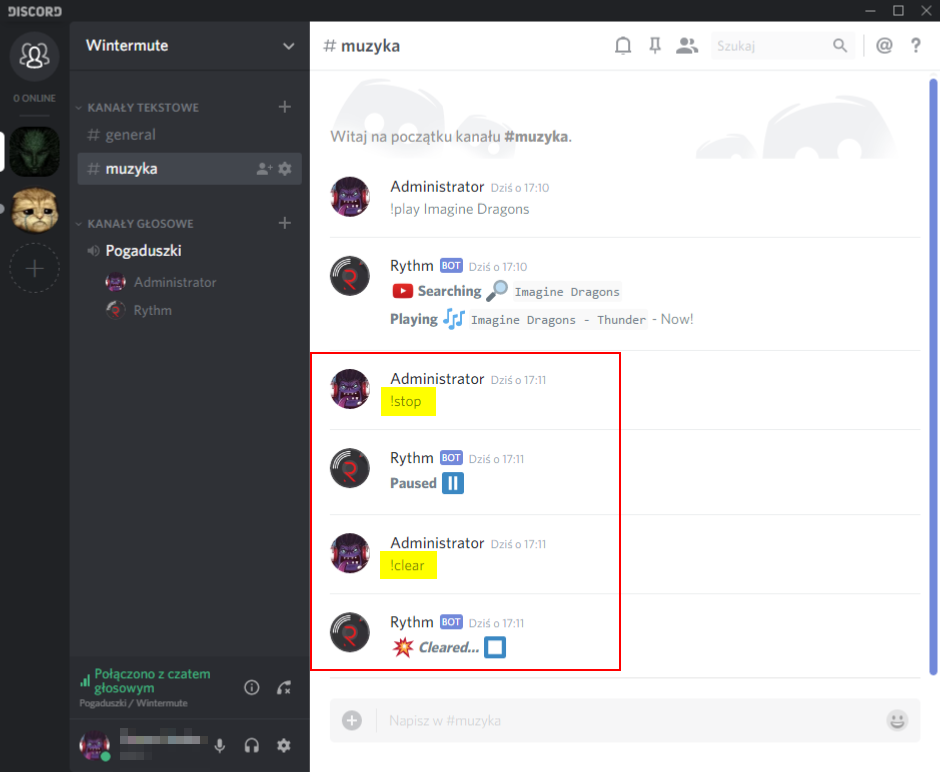
Dodatkowe ustawienia i komendy bota Rythm
Powyższe komendy wystarczą do podstawowej obsługi bota Rythm, ale to nie wszystkie jego opcje. Możesz jeszcze korzystać z komend do zapętlania utworu, usuwać wybrane utwory z listy czy też wyświetlać teksty piosenek.
Zobacz wszystkie komendy bota Rythm
Wystarczy, że przejdziesz w powyższy link i przejrzysz listę wszystkich komend. Również komenda !settings wpisana na kanale twojego serwera wyświetli Ci dodatkowe ustawienia bota, takie jak chociażby możliwość ustawienia go w tryb tylko dla DJ (wtedy tylko osoby z wybraną rolą będą mogły odtwarzać piosenki). Jeśli masz jakiekolwiek problemy lub pytania odnośnie Rythm Bot, to zachęcamy do dyskusji w komentarzach.
